6 populiariausi DFU įrankiai, skirti iPhone įjungti DFU režimą
2022 m. balandžio 27 d. • Pateikta: Išspręsti iOS mobiliųjų įrenginių problemas • Patvirtinti sprendimai
DFU reiškia įrenginio programinės įrangos naujinimą. Gali būti daug priežasčių, kodėl norėsite įjungti DFU režimą . Jei norite išjungti „iPhone“ arba jį panaikinti, galite naudoti įrenginio programinės aparatinės įrangos atnaujinimo režimą. Jį taip pat galima naudoti norint atnaujinti į iOS 13 iš pasibaigusio beta versijos. Be to, jei jūsų „iPhone“ su „iOS 13“ yra problemų ir atrodo, kad niekas neveikia, įskaitant atkūrimo režimą , įrenginio programinės aparatinės įrangos atnaujinimo režimas gali būti paskutinė jūsų viltis.
Taigi, kas tiksliai nutinka įrenginio programinės įrangos atnaujinimo režimu?
Naudojant DFU, telefonas gali susisiekti su „iTunes“ kompiuteryje (nesvarbu, ar „Windows“, ar „Mac“, veikia abiem). Tačiau šis režimas neįkelia iOS 13 arba įkrovos įkroviklio. Dėl šios priežasties įrenginį galima atkurti iš bet kurios būsenos. Tai yra pagrindinis skirtumas tarp atkūrimo režimo ir įrenginio programinės įrangos atnaujinimo režimo.
Prieš bandydami įrenginio programinės įrangos atnaujinimo režimą , geriausia išbandyti atkūrimo režimą arba Dr.Fone – sistemos taisymą . DFU režimas yra paskutinis bandymas pašalinti jūsų telefoną iš bet kokių problemų, nebent ketinate sugadinti telefoną arba jį panaikinti, tokiu atveju tai reikia padaryti. Atkūrimo režimas arba sistemos atkūrimas gali išspręsti daugumą problemų.
Šiame straipsnyje surinkome 6 populiarius DFU įrankius ir tikimės, kad tai bus naudinga jums įjungti DFU režimą.
- NR.1: DFU įrankis – Reiboot
- NR.2: DFU įrankis – Recboot
- NR.3: DFU įrankis – Tiny Umbrella
- NR.4: DFU įrankis – iReb
- Nr. 5: DFU įrankis – EasyiRecovery
- NR.6: DFU įrankis – RedSn0w
- Trikčių šalinimas: ką daryti, jei įstrigo DFU režimas?
6 populiariausi DFU įrankiai, norint įjungti DFU režimą „iOS 13“.
Turite „iPhone“ ir ieškote lengvos išeities, kaip įjungti DFU režimą? Įėjimas į DFU režimą yra tik pusė darbo. Turėsite mokėti keisti nustatymus, kad įsitikintumėte, jog jūsų iPhone veikia tinkamai ir visi duomenys veikia taip, kaip turėtų. Čia yra šeši skirtingi DFU įrankiai, kurie padės įjungti DFU režimą „iPhone“.
Pastaba: prieš naudodami šiuos DFU įrankius norėdami įjungti DFU režimą, geriau naudokite trečiosios šalies programinę įrangą Dr.Fone – Phone Backup (iOS), kad sukurtumėte atsargines iPhone failų kopijas .nes visi jūsų duomenys bus ištrinti DFU režimu. Visi žinome, kad iTunes taip pat gali sukurti atsarginę kopiją ir atkurti mūsų iPhone duomenis. Jums gali kilti klausimas, kodėl man vis dar reikia šios programinės įrangos. Čia turiu pasakyti, kad iTunes yra šiek tiek sunku naudoti. Ir iTunes atsarginės kopijos nėra skaitomos kompiuteryje, todėl neįmanoma peržiūrėti ir patikrinti išsamios atsarginės kopijos duomenų. Ypač negalime peržiūrėti ir atkurti to, ko norime savo įrenginyje. Nors Dr.Fone leidžia peržiūrėti ir pasirinktinai atkurti tai, ko norite savo iPhone ar iPad. Be to, eksportuotus duomenis galite nuskaityti tiesiogiai savo kompiuteryje. Jie išsaugomi kaip .HTML, .CSV ir .Vcard failai. Galite pažymėti toliau esantį langelį, kad gautumėte išsamios informacijos apie Dr.Fone – telefono atsarginę kopiją (iOS).

„Dr.Fone“ – telefono atsarginė kopija („iOS“)
Pasirinktinai kurkite atsargines iPhone duomenų kopijas ir atkurkite juos įrenginyje.
- Saugu, greita ir paprasta.
- Lanksčiai kurkite bet kokių norimų duomenų atsargines kopijas iš savo įrenginio.
- peržiūrėti ir eksportuoti savo iPhone duomenis į Windows arba Mac
- Peržiūrėkite ir atkurkite duomenis „iPhone“ ir „iPad“.
- Palaiko visus iPhone, iPad ir iPod modelius
- Visiškai suderinama su naujausia iOS versija.

NR.1: DFU įrankis, skirtas iOS 13 – Reiboot
Tai yra vienas iš populiariausių DFU įrankių, kai reikia pasiekti jūsų „iPhone“ DFU režimą. Galite naudoti „ReiBoot“, kai „iPhone“ sugenda arba įstringa bet kuriame konkrečiame režime, pavyzdžiui, atkūrimo režime. Taip pat galite jį naudoti, jei jūsų telefonas vėl ir vėl stringa.
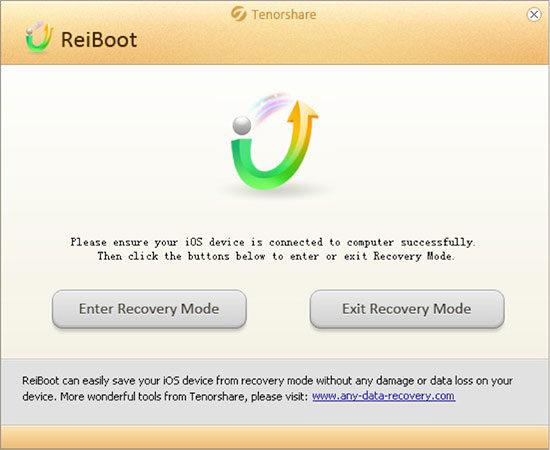
Privalumai:
- „Reiboot“ veikia su visomis naujausiomis „iOS“ versijomis ir visais naujausiais „Apple“ įrenginiais.
- Programa paprasta naudotis. Prijungę ją prie kompiuterio, turite atlikti tai, ko nurodo programa.
- „Reiboot“ netgi suteikia išteklių, kai gali nepavykti išspręsti problemos.
Minusai:
- Automatinis programos paleidimas po atsisiuntimo kartais užstringa.
NR.2: DFU įrankis, skirtas „iOS 13“ – „Reboot“.
Pavadinimas yra klaikiai panašus į tą, kurį aptarėme aukščiau, bet tada jis yra kitoks. Tačiau ji atlieka tą pačią užduotį. „RecBoot“ gali padėti, jei jūsų telefonas įstrigo tam tikrame režime. Dažnai iPhone įstringa atkūrimo režimu. Programinė įranga padeda jums įjungti ir išeiti iš režimo. Jis sukurtas „Windows“.
W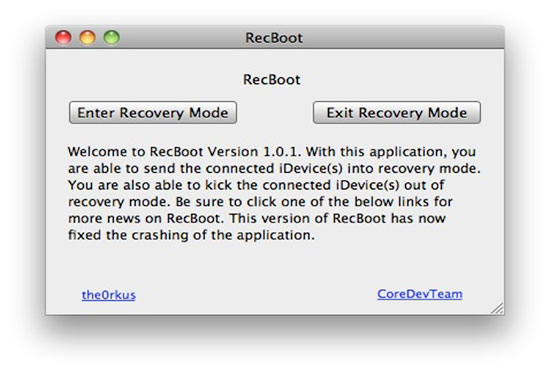
Privalumai:
- Atsisiunčiami greitai. Tai mažas failas, palyginti su kitomis alternatyvomis.
- Lengva naudoti, nes pateikia paprastas žingsnis po žingsnio instrukcijas.
- Puikiai veikia, jei norite įjungti atkūrimo režimą, kurį galima padaryti vienu paspaudimu
Minusai:
- Jis neveikia 64 bitų įrenginiuose.
- Tai apsiriboja atkūrimo režimo parinktimi, daugiau nieko padaryti negalite.
NR.3: DFU įrankis, skirtas iOS 13 – Tiny Umbrella
Ieškote DFU programinės įrangos arba DFU įrankio, kurį naudoti gali būti šiek tiek sudėtinga, bet kuris gali padaryti daugiau nei tik įjungti DFU režimą? Nors Tiny Umbrella atlieka daugybę funkcijų ir tai nėra pagrindinė jo funkcija, šią funkciją jis atlieka puikiai. Jį galima naudoti norint išeiti iš atkūrimo režimo arba norint, kad „iPhone“ ar „iPad“ išeitų iš įstrigusio perkrovimo ciklo.
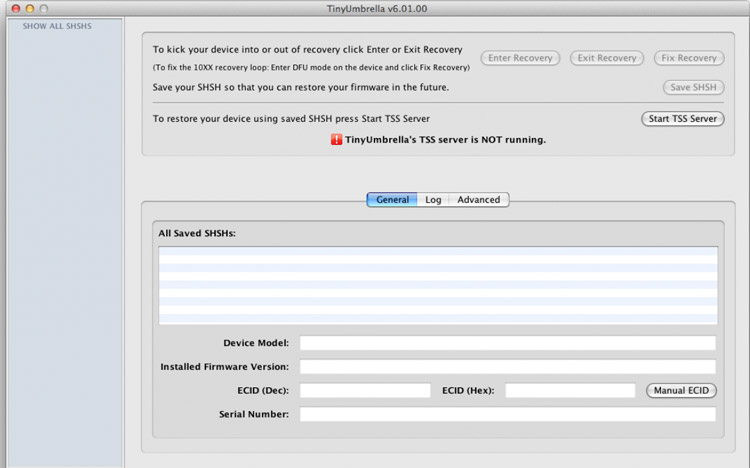
Ją galite parsisiųsti čia .
Privalumai:
- Problemą galite išspręsti vienu mygtuko pagalba.
- Ji taip pat turi kitų funkcijų, todėl ji yra daugiafunkcinė programa.
Minusai:
- Kartais jis neatpažįsta įrenginio.
NR.4: DFU įrankis iOS 13 – iReb
Kad ir kiek kartų paspaustumėte namų ir maitinimo mygtukus, tokioje situacijoje nieko neįvyksta iReb yra jūsų gelbėtojas. Tai visiškai iš naujo paleidžia jūsų iOS 13 įrenginį.
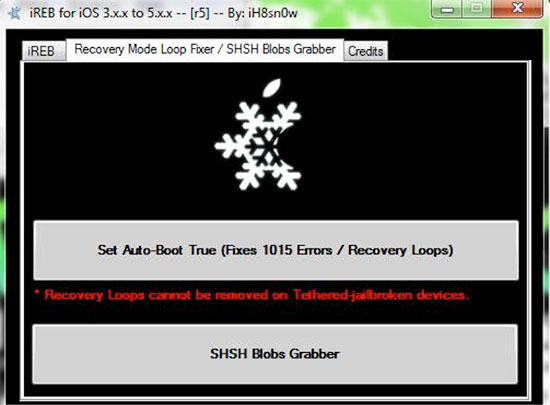
Ją galite parsisiųsti čia .
Privalumai:
- Veikia visoms kompiuterių operacinėms sistemoms.
- Paprasta programa su tik trimis mygtukais, todėl ją naudoti labai paprasta.
- Veikia net „Windows“, nors pavadinimas prasideda „˜i“
Minusai:
- Galite prarasti duomenis.
- Ne puikus pasirinkimas, kai reikia siekti patikimumo
NO 5: DFU įrankis, skirtas iOS 13 – EasyiRecovery
Jei jūsų iPhone įstrigo atkūrimo cikle, kai atkuriate programinę-aparatinę įrangą, EasyiRecovery gali jums padėti.
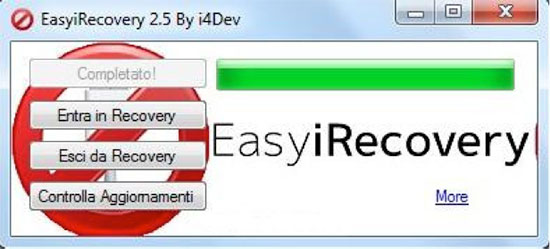
Ją galite parsisiųsti čia .
Privalumai:
- Yra tik du mygtukai, programa leidžia lengvai atkurti įrenginį.
- Maža programa, kurią galima greitai atsisiųsti.
Minusai:
- Tai neveikia iPad.
NR.6: DFU įrankis, skirtas iOS 13 – RedSn0w
Ieškote DFU įrankio, kuris gali padaryti daugiau nei tik padėti jums įjungti DFU režimą? „RedSn0w“ pirmiausia yra „Jailbreak“ įrankis. Tačiau jis turi ir kitų funkcijų, įskaitant išėjimą iš atkūrimo režimo. Šią problemą gali sukelti iTunes atkūrimo klaida.
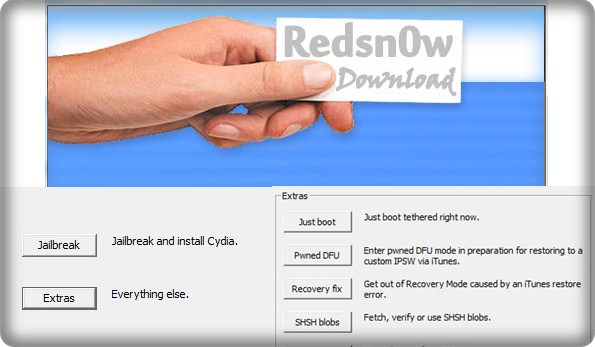
Ją galite parsisiųsti čia .
Privalumai:
- Suteikia papildomų funkcijų, pvz., „Jailbreak“.
- Apsaugo nuo nesibaigiančio atkūrimo režimo ciklo, kurį galite gauti tuo atveju, jei tiesiogiai palaužtumėte savo iPhone.
Minusai:
- Ne taip paprasta kaip kitos programos.
Apklausa: kuris DFU įrankis, skirtas iOS 13, jums patinka labiausiai?
Trikčių šalinimas: ką daryti, jei „iOS 13“ įstrigo DFU režimu?
Naudodami aukščiau nurodytus įrankius ar metodą galėsite lengvai įjungti „iPhone“ DFU režimą. Bet jei, deja, įstrigote DFU režime ir nepavyko išeiti iš DFU režimo, galite pabandyti Dr.Fone - System Repair . Šis įrankis gali padėti lengvai išeiti iš DFU režimo. svarbu, kad ši programa gali normalizuoti jūsų iPhone neprarandant duomenų. Taigi jums nereikia jaudintis dėl brangių kontaktų, žinučių, nuotraukų ir kt. praradimo. Be to, jis taip pat gali išspręsti kitas iPhone sistemos problemas ir klaidas. Norėdami sužinoti daugiau, galite pažymėti toliau esantį laukelį.

Dr.Fone – sistemos taisymas
Ištaisykite „iPhone“, įstrigusį DFU režimu, neprarasdami duomenų!
- Išspręskite įvairias iOS 13 sistemos problemas, pvz ., įstrigo DFU režimu , įstrigo atkūrimo režimu , baltu Apple logotipu , juodu ekranu .
- Lengvai išjunkite savo iOS 13 įrenginį iš DFU režimo, neprarasdami duomenų.
- Veikia su visais iPhone, iPad ir iPod touch modeliais.
- Visiškai suderinamas su naujausia iOS 13.

iPhone užšaldytas
- 1 iOS Frozen
- 1 Pataisykite užšalusį iPhone
- 2 Priverstinai išjunkite užšaldytas programas
- 5 iPad nuolat šąla
- 6 „iPhone“ nuolat šąla
- 7 „iPhone“ užšaldė atnaujinimo metu
- 2 Atkūrimo režimas
- 1 iPad iPad įstrigo atkūrimo režimu
- 2 iPhone įstrigo atkūrimo režimu
- 3 iPhone veikia atkūrimo režimu
- 4 Atkurkite duomenis iš atkūrimo režimo
- 5 iPhone atkūrimo režimas
- 6 „iPod“ įstrigo atkūrimo režimu
- 7 Išeikite iš „iPhone“ atkūrimo režimo
- 8 Išjungtas atkūrimo režimas
- 3 DFU režimas






Alisa MJ
personalo redaktorius
Bendrai įvertintas 4,5 ( dalyvavo 105 )